So melden Sie sich bei Ihrer WordPress-Site an: Eine einfache Anleitung
Veröffentlicht: 2024-09-19Wenn Sie neu bei WordPress sind, könnte die Anmeldung zunächst etwas verwirrend erscheinen. Zum Beispiel: Wie greifen Sie auf die Anmeldeseite zu, wo finden Sie Ihre Zugangsdaten, wie ändern Sie ein Passwort, an das Sie sich nicht mehr erinnern können? Der Bürgermeister steht Ihnen dabei zur Seite, denn er weiß genau, wie man sich bei WordPress anmeldet!
In dieser Anleitung schauen wir uns alles rund um den WordPress-Anmeldebildschirm an. Ich erkläre Ihnen, wie Sie den Anmeldebildschirm finden, biete eine exemplarische Vorgehensweise für verschiedene damit verbundene Aufgaben an und gebe Ihnen nebenbei viele hilfreiche Tipps.
Die WordPress-Anmeldeseite
Stellen Sie sich die WordPress-Anmeldeseite als die Eingangstür zum Kontrollzentrum Ihrer Website vor – dem Dashboard . Hier passiert die ganze Action: Blogbeiträge schreiben, Seiten erstellen, das Design Ihrer Website ändern, Plugins hinzufügen und vieles mehr:
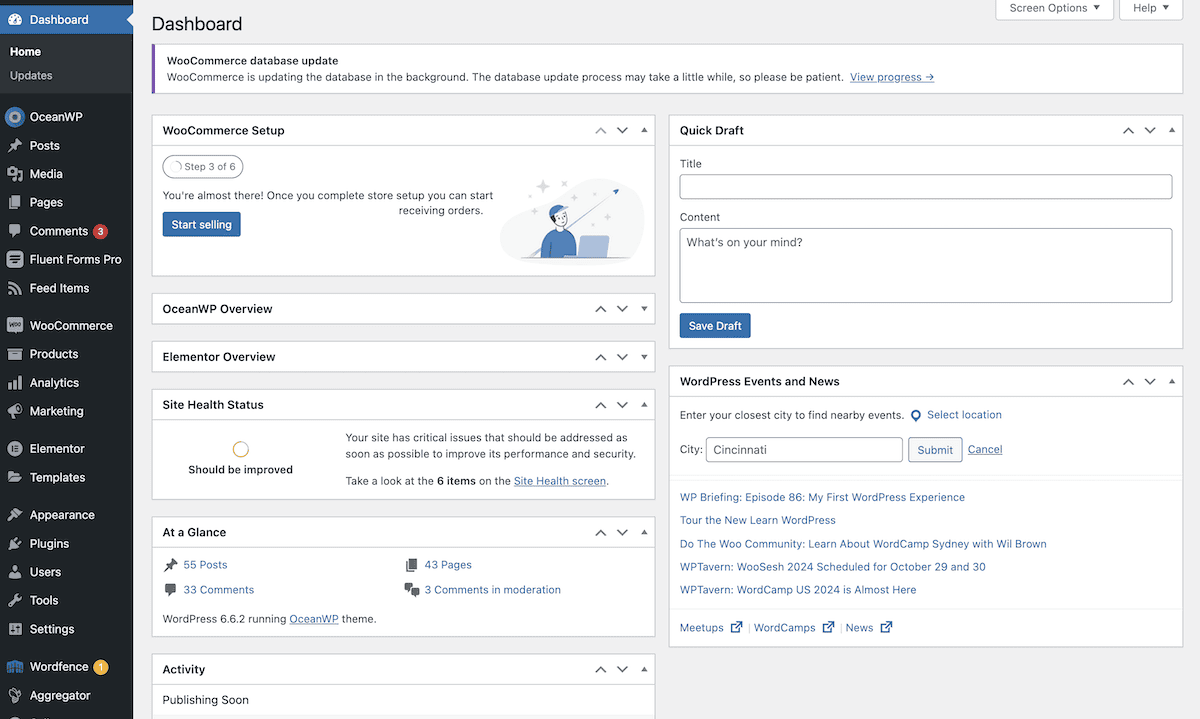
Meistens verfügen WordPress-Websites über eine ziemlich standardmäßige Anmeldemethode: Sie fügen einfach /wp-login.php oder /wp-admin/ am Ende der Adresse Ihrer Website hinzu. Wenn die Adresse (oder URL) Ihrer Website beispielsweise www.mysite.com lautet, lautet Ihre Anmeldeseite www.mysite.com/wp-admin/ :
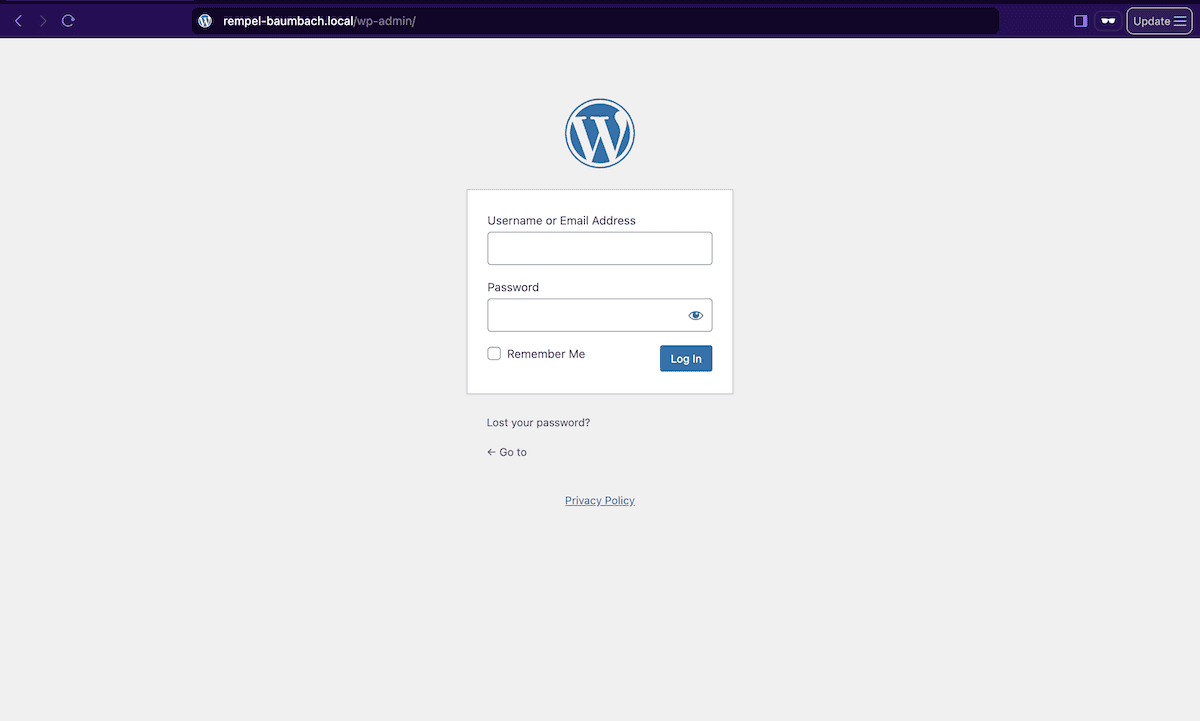
Manchmal kann Ihre Anmelde-URL von dieser „typischen Standard“-URL abweichen. Dies kann Ihnen Kopfschmerzen bereiten, wenn Sie nicht verstehen, warum, also lassen Sie es uns als Nächstes durchgehen.
Was tun, wenn Sie die WordPress-Anmeldeseite nicht finden können?
Wenn Sie beim Aufrufen der URL /wp-admin/ oder /wp-login.php einen 404-Fehler erhalten, kann dies mehrere Gründe haben. Es kann nicht sein, dass Sie den Fehler verursacht haben.
- Ihre Website befindet sich möglicherweise in einem Unterverzeichnis (im Grunde ein Ordner innerhalb eines Ordners auf Ihrer Website). Versuchen Sie in diesem Fall etwas wie /blog/wp-admin/ .
- Ihre Website könnte eine benutzerdefinierte Anmelde-URL haben (einige Leute tun dies aus Sicherheitsgründen). Wenn dies der Fall ist und Sie sich nicht sicher sind, was es ist, sollten Sie sich an die Person wenden, die Ihre Website eingerichtet hat, oder an Ihren Hosting-Anbieter.
Bei Letzterem halten einige Websitebesitzer die Standard-Anmelde-URLs für unsicher, da praktisch jede Website dasselbe Format verwendet. Dies führt dazu, dass sie benutzerdefinierte URLs erstellen, die ein böswilliger Benutzer bei einem typischen Web-Scrape nicht finden kann.
Es gibt noch einen weiteren Nischenfall, in dem Sie möglicherweise feststellen, dass eine Website ein /wp/ -Verzeichnis verwendet, das in der URL möglicherweise schwer zu erkennen ist:
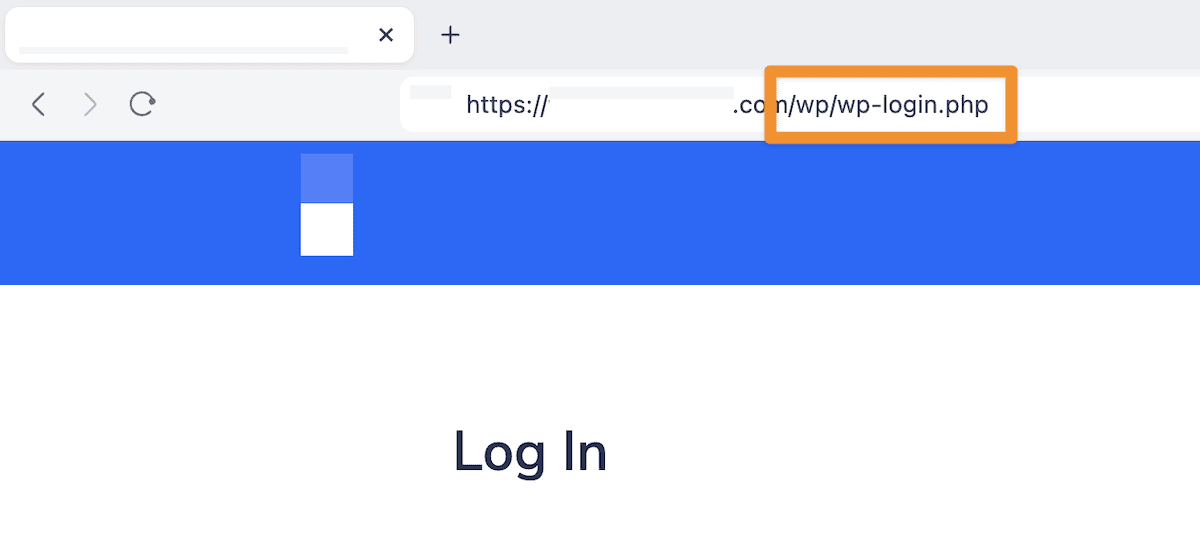
Dies ist ein Unterverzeichnis, das jedoch speziell für die Verwendung des Bedrock-Entwicklungsframeworks bestimmt ist. Die Einzelheiten dazu bedürfen keiner weiteren Erläuterung, aber notieren Sie sich diese einfach für zukünftige Anmeldeversuche. Unabhängig davon bleiben Ihnen nur noch wenige Schritte, um sich bei WordPress anzumelden, sobald Sie die richtige URL gefunden haben.
So melden Sie sich bei Ihrer WordPress-Site an
Mit dem Anmeldebildschirm vor Ihnen können Sie endlich auf Ihre Website gelangen! Glücklicherweise ist der Vorgang unkompliziert und dauert nur wenige Sekunden. Öffnen Sie in Ihrem bevorzugten Browser (z. B. Chrome, Firefox oder Safari) einen Tab und geben Sie die Adresse der Anmeldeseite ein.
Dadurch gelangen Sie zur WordPress-Anmeldeseite. In den meisten Fällen wird das Standarddesign verwendet, einige Websites verfügen jedoch über benutzerdefinierte Layouts und Farbschemata. Sobald Sie hier sind, sehen Sie zwei Felder:
- Benutzername oder E-Mail-Adresse : Dies kann entweder Ihr Website-Benutzername oder Ihre E-Mail-Adresse sein.
- Passwort : Dies ist das Passwort, das Sie entweder festlegen oder das WordPress für neue Anmeldungen generiert (mehr davon in Kürze).
Geben Sie wie auf jeder anderen Anmeldeseite Ihre Anmeldeinformationen ein und bereiten Sie sich auf die Anmeldung vor.
Sie sollten auch das Kontrollkästchen „An mich erinnern“ bemerken. Wenn Sie diese Option aktivieren, wird Ihr Browser angewiesen, Ihre Anmeldedaten als Cookie zu speichern, sodass Sie sie nicht jedes Mal neu eingeben müssen. Wenn Sie einen öffentlichen oder gemeinsam genutzten Computer verwenden, empfehlen wir Ihnen aus Sicherheitsgründen, dies nicht zu tun.
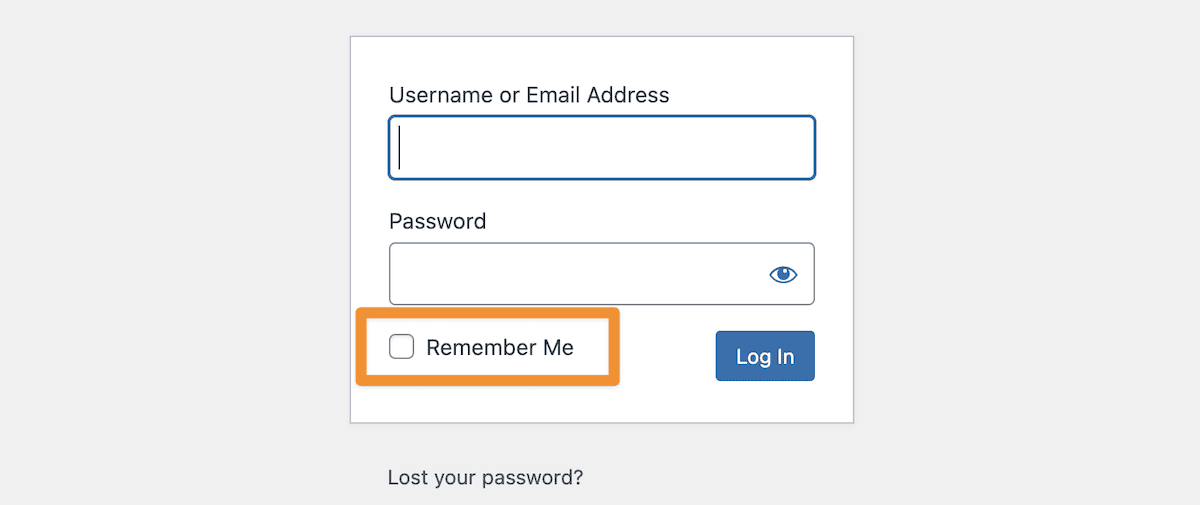
Wenn Sie fertig sind, klicken Sie auf die Schaltfläche „Anmelden“ . Wenn Ihre Anmeldeinformationen korrekt sind, gelangen Sie zu Ihrem WordPress-Dashboard. Von hier aus können Sie Ihre Website nach Ihren Wünschen verwalten.
Als neuer Benutzer anmelden
Der Administrator einer Site arrangiert Ihren Zugriff, wenn Sie einer Site zum ersten Mal beitreten. Das bedeutet, dass Sie einen einmaligen Vorgang durchlaufen müssen, um sich bei WordPress anzumelden.
Dies beginnt in Ihrem E-Mail-Posteingang. Sie sollten eine E-Mail mit Ihren ersten Zugangsdaten und einem direkten Anmeldelink haben:
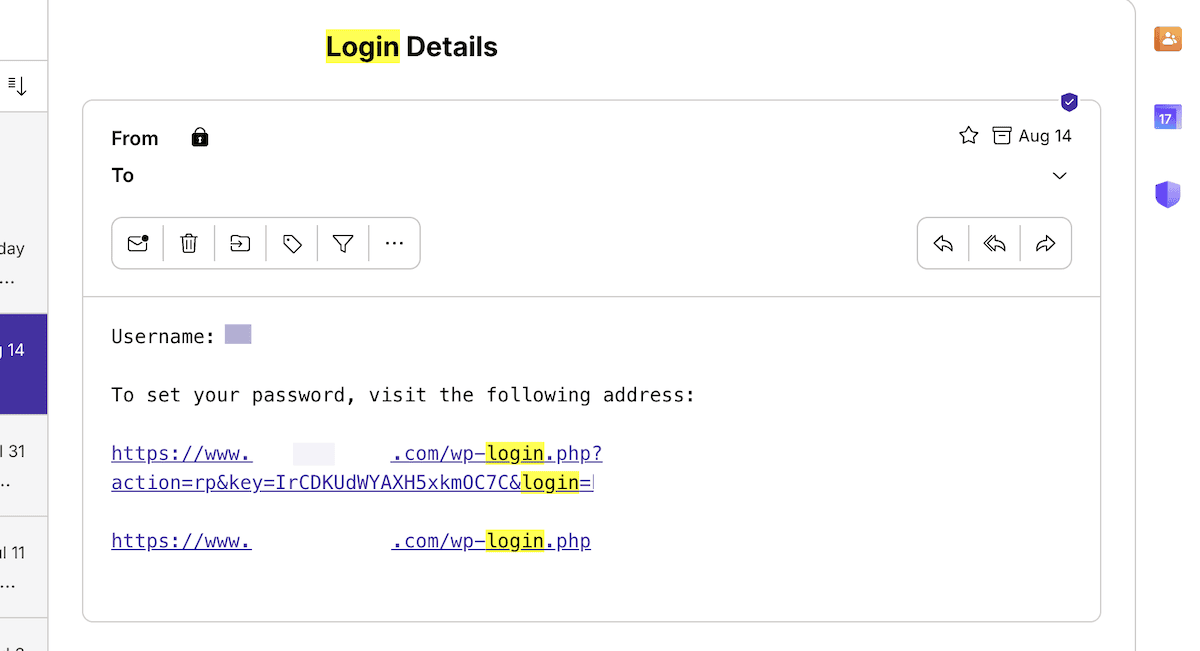
In manchen Fällen werden Sie von hier aus aufgefordert, Ihr generiertes Passwort zurückzusetzen, wenn Sie zur Anmeldeseite gehen. Sie müssen dies also tun, um fortfahren zu können. Manchmal werden Sie feststellen, dass der Link, den Sie erhalten, ein Ablaufdatum hat. Wenn Sie zu lange brauchen, um auf den Link zuzugreifen, können Sie sich nicht auf die übliche Weise anmelden.

In diesen Fällen sollten Sie die Situation so behandeln, als ob Sie Ihr Passwort vergessen hätten.

Was tun, wenn Sie Ihr Passwort vergessen?
Seien wir ehrlich: Jeder vergisst hin und wieder sein Passwort. Wenn Ihnen das passiert, erleichtert Ihnen WordPress das Zurücksetzen Ihres Passworts. Suchen Sie auf dem Anmeldebildschirm nach „Passwort vergessen?“. Link und klicken Sie darauf.
Anschließend müssen Sie Ihre E-Mail-Adresse oder Ihren Benutzernamen eingeben – je nachdem, was für Ihre typische Anmeldung relevant ist – und dann zur Bestätigung klicken. Beides wird gut funktionieren, und wir verwenden die E-Mail-Adresse aus Gründen der Übersichtlichkeit. WordPress sendet Ihnen dann eine E-Mail mit einem Link zum Zurücksetzen Ihres Passworts.
Suchen Sie in Ihrem Posteingang nach der E-Mail und klicken Sie auf den darin enthaltenen Link.
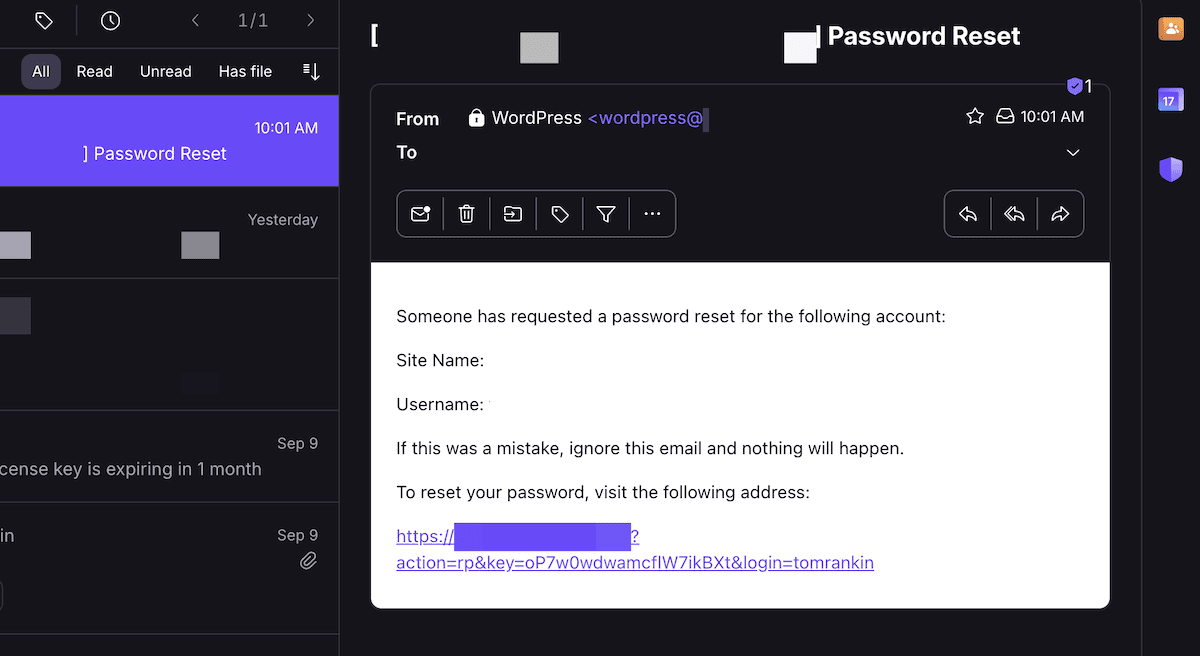
Sie gelangen auf eine Seite, auf der Sie ein neues Passwort wählen können. Stellen Sie dieses Mal sicher, dass Sie etwas Sicheres, aber leicht zu merkendes auswählen! Mit dem Bitwarden-Passwortgenerator können Sie eine Passphrase festlegen, was ideal ist:
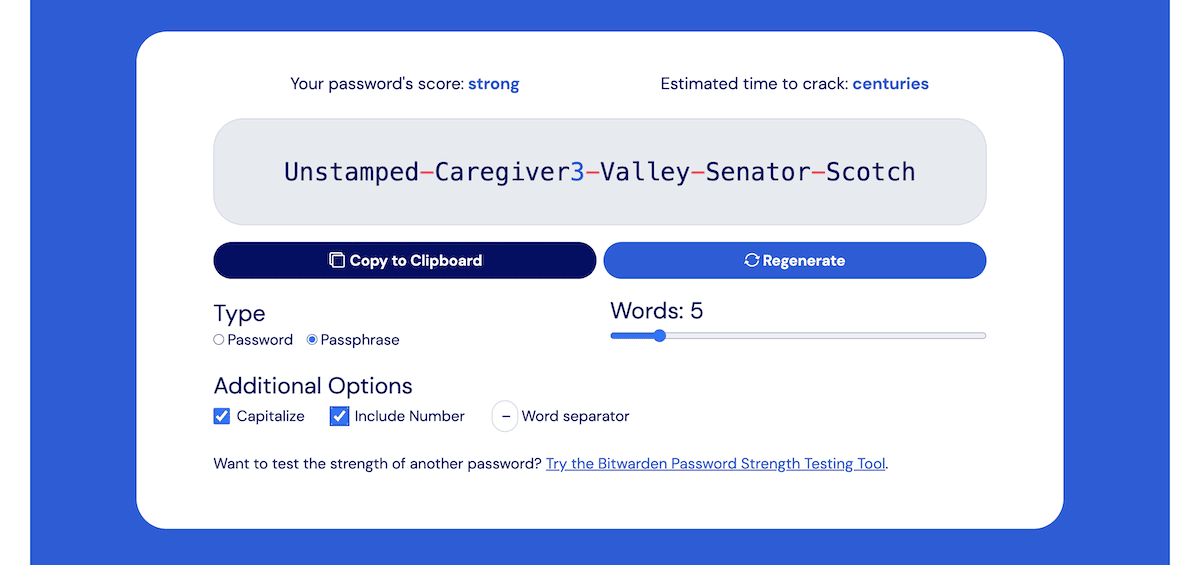
Denken Sie daran, eine Kopie dieses Passworts für die Zukunft aufzubewahren – auch hier ist Bitwarden ein hervorragender Open-Source-Passwort-Manager, der seinen Generator in die Benutzeroberfläche integriert. So oder so: Sobald Sie dieses neue Passwort bestätigt haben, können Sie sich damit erneut auf Ihrer Website anmelden.
Andere Möglichkeiten, sich bei WordPress anzumelden
Die typische Anmeldeseite ist die beliebteste Möglichkeit, auf das WordPress-Dashboard zuzugreifen. Abhängig von Ihrer Website gibt es jedoch noch einige andere Möglichkeiten, hineinzukommen. Wir erwähnen das Kontrollkästchen „An mich erinnern“ , es gibt aber noch weitere Möglichkeiten, die Sie in Betracht ziehen können. Lassen Sie uns einige davon durchgehen.
Melden Sie sich über Ihren Hosting-Anbieter an
Wussten Sie, dass Sie sich manchmal direkt von Ihrem Webhosting-Konto aus bei WordPress anmelden können? Hosting-Unternehmen wie Bluehost, Hostinger oder SiteGround bieten häufig eine Verknüpfung zur Anmeldung bei WordPress über ihr Dashboard an:
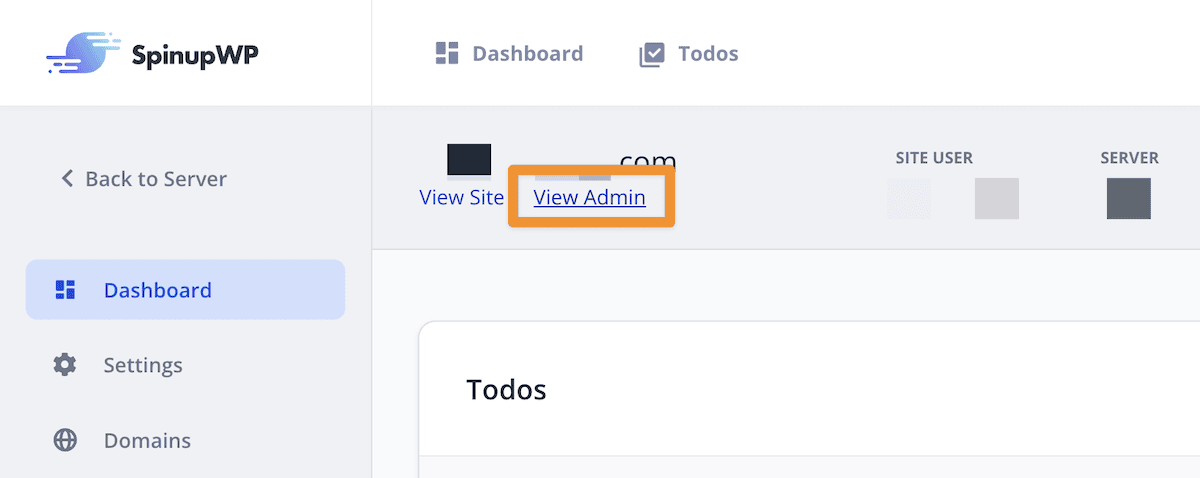
Jeder Host wird dabei wahrscheinlich einen etwas anderen Ansatz verfolgen, aber die Schritte sind weitgehend ähnlich:
- Melden Sie sich zunächst bei Ihrem Hosting-Konto an.
- Suchen Sie den Abschnitt zu WordPress oder zum Verwalten Ihrer Website .
- Suchen Sie nach der Schaltfläche „Bei WordPress anmelden“ .
Auf diese Weise müssen Sie sich Ihre Anmelde-URL nicht merken – diese Methode führt Sie direkt zum Dashboard.
Verwalten mehrerer WordPress-Sites
Wenn Sie mehrere WordPress-Websites verwalten, können Sie Tools wie Jetpack oder ManageWP verwenden. Mit diesen Diensten können Sie sich über ein Dashboard anmelden und mehrere Websites steuern. Dies erspart Ihnen die Zeit, die Sie für den Wechsel zwischen verschiedenen Websites benötigen würden. Ein zusätzlicher Funktionsvorteil besteht darin, dass Sie oft auch eine Ein-Klick-Option haben, um sich bei WordPress anzumelden.
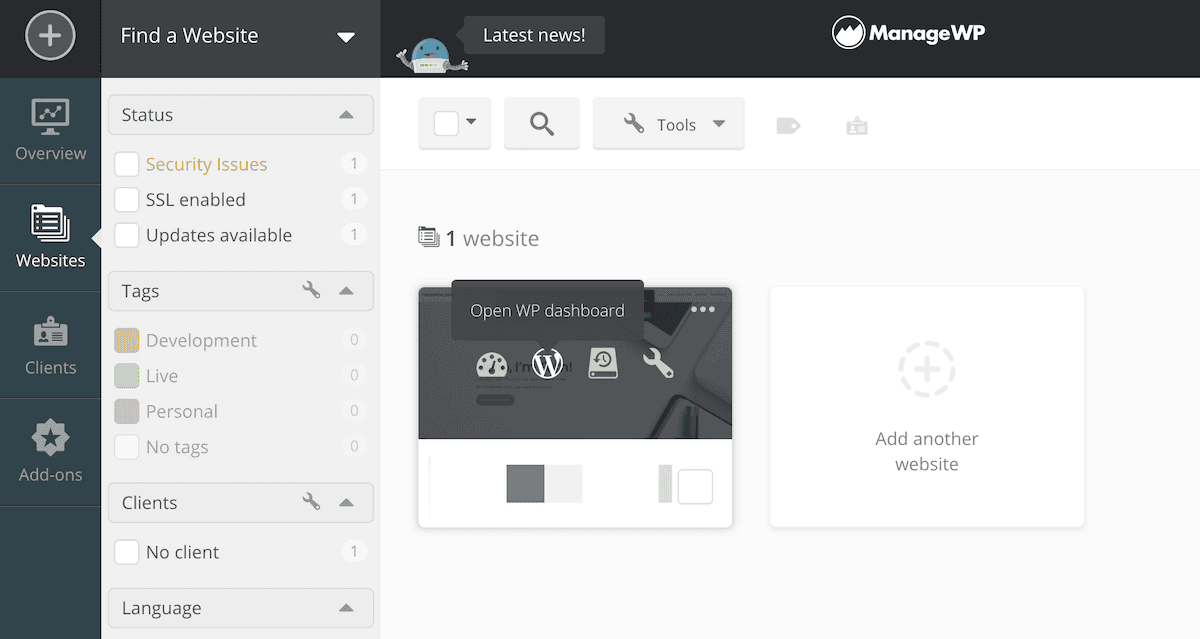
Eine Betrachtung dieser Tools würde den Rahmen dieses Beitrags sprengen, aber der Bürgermeister hat eine Zusammenfassung der besten Site-Management-Tools für Sie zusammengestellt, falls dies Ihr Interesse weckt!
So bewahren Sie Ihre WordPress-Anmeldedaten sicher auf
Sobald Sie sich anmelden können, ist es wichtig, über etwas ebenso Wichtiges zu sprechen: die Sicherheit Ihrer Website. Hier sind einige einfache Tipps, um sicherzustellen, dass Ihre WordPress-Anmeldeinformationen vor böswilligen Benutzern geschützt sind.
- Aktivieren Sie die Zwei-Faktor-Authentifizierung (2FA). Dies fügt eine zusätzliche Sicherheitsebene hinzu. Selbst wenn jemand Ihr Passwort knackt, muss bei 2FA immer noch ein Code an Ihr Telefon gesendet werden, um sich anzumelden. Sie können 2FA mit Plugins wie WP 2FA oder Two-Factor aktivieren, die beide kostenlos sind.
- Beschränken Sie Anmeldeversuche. Diese Plugins verhindern, dass jemand zu oft versucht, Ihr Passwort zu erraten. Beispielsweise sperrt Sie „Limit Login Attempts Reloaded“ nach mehreren fehlgeschlagenen Anmeldeversuchen vorübergehend aus. Dadurch wird es schwieriger, mit Brute-Force-Taktiken in Ihre Website einzudringen.
- Regelmäßig aktualisieren. WordPress-Updates enthalten oft wichtige Sicherheitsfixes. Durch die Aktualisierung Ihrer Website, Themes und Plugins verringern Sie das Risiko von Sicherheitsproblemen. Es gibt auch einige Blogs, in denen Sie potenzielle Sicherheitsprobleme in WordPress überwachen können. Die Blogs von Wordfence und Patchstack sind eine unverzichtbare Lektüre, um den Überblick zu behalten.
Schließlich gibt es keinen Ersatz dafür, zunächst ein sicheres Passwort zu verwenden. Frühere Ratschläge der Branche zum Erstellen sicherer Passwörter schlagen die Verwendung einer Mischung aus Buchstaben, Zahlen und Symbolen vor. Bei der modernen Passwortsicherheit steht jedoch die Länge im Vordergrund. Kurz gesagt, das Knacken langer Passwörter dauert länger. Natürlich sollten Sie die Verwendung leicht zu erratender Passwörter wie „123456“ oder „Passwort“ vermeiden.
Abschluss
Das Anmelden bei Ihrer WordPress-Site ist einfacher, als es scheint. Mit den Tipps in dieser Anleitung sollten Sie keine Probleme haben, in Ihr WordPress-Dashboard zu gelangen.
Natürlich möchten Sie auch sicherstellen, dass Ihr Passwort so sicher wie möglich ist. Glücklicherweise erfordert es wenig Aufwand, Ihre Anmeldeinformationen schwer zu knacken. Darüber hinaus tragen Sie dazu bei, die Sicherheit Ihrer Website zu gewährleisten
Haben Sie Fragen zur Anmeldung bei WordPress und den damit verbundenen Aufgaben? Wir würden uns freuen, im Kommentarbereich unten davon zu erfahren!
